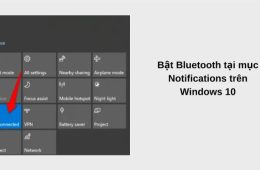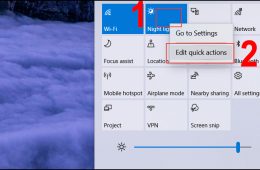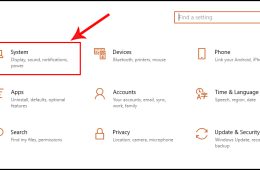Chào mừng bạn đến với bài hướng dẫn của Getdrive.net ! Trong bài này, chúng ta sẽ bắt đầu hành trình với SQL Server bằng cách tìm hiểu cách khởi tạo một Database. Điều này là bước quan trọng để tổ chức và quản lý dữ liệu của bạn. Hãy cùng bắt đầu!
1. Database trong SQL (Cơ Sở Dữ Liệu):
Trước hết, hãy tìm hiểu về cơ sở dữ liệu (Database) và tầm quan trọng của nó trong thế giới công nghệ thông tin:
Cơ sở dữ liệu (Database) là gì?
- Một Database là tập hợp của rất nhiều dữ liệu phản ánh thế giới thực hoặc một phần của thế giới thực.
- Có cấu trúc, được lưu trữ tuân theo quy tắc dựa trên lý thuyết toán học.
- Các dữ liệu trong Database có liên quan với nhau về một lĩnh vực cụ thể, được tổ chức đặc biệt cho việc lưu trữ, tìm kiếm và trích xuất dữ liệu.
- Được các Hệ cơ sở dữ liệu khai thác xử lý, tìm kiếm, tra cứu, sửa đổi, bổ sung hay loại bỏ dữ liệu trong Database
2. Khởi Tạo Database trong SQL Server:
Bây giờ, chúng ta sẽ đi sâu vào cách khởi tạo một Database trong SQL Server. Có hai cách bạn có thể làm điều này: sử dụng giao diện người dùng hoặc sử dụng câu lệnh SQL.
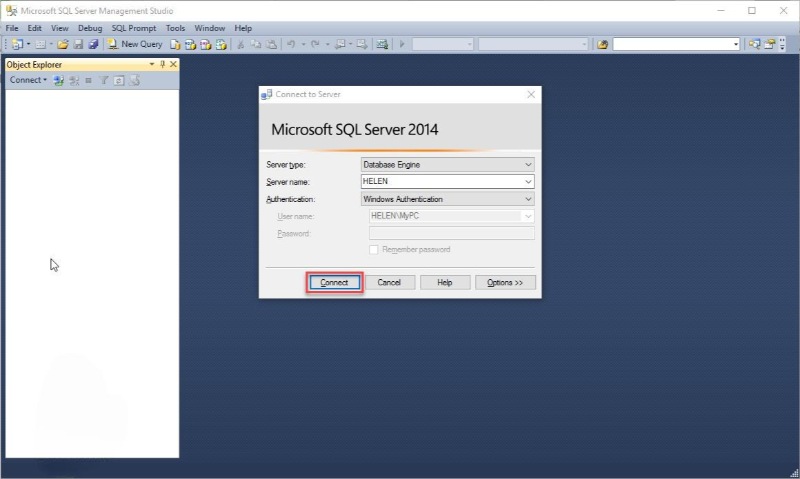
2.1 Tạo Database bằng Giao Diện (UI):
Bước 1: Mở SQL Management Studio và kết nối vào Server.
Bước 2: Chuột phải vào “Databases” > Chọn “New Database…”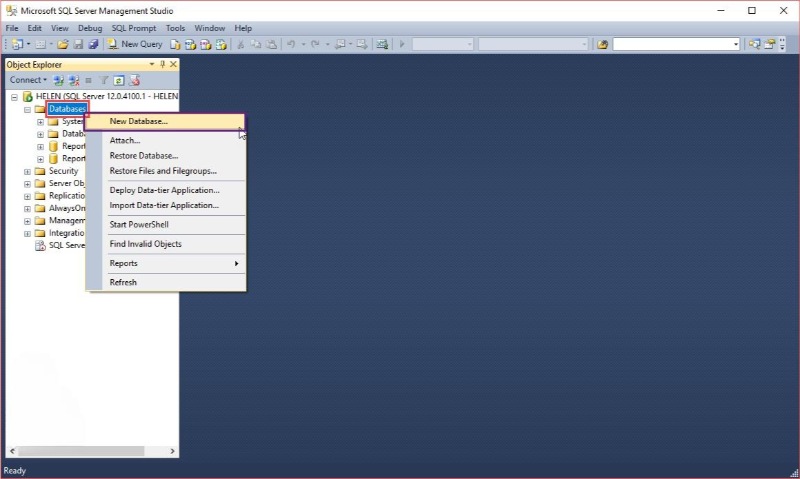
Bước 3: Nhập tên cho Database của bạn vào ô “Database Name” và thiết lập các tùy chọn khác nếu cần.
Bước 4: Nhấn “OK” để hoàn tất quá trình khởi tạo Database.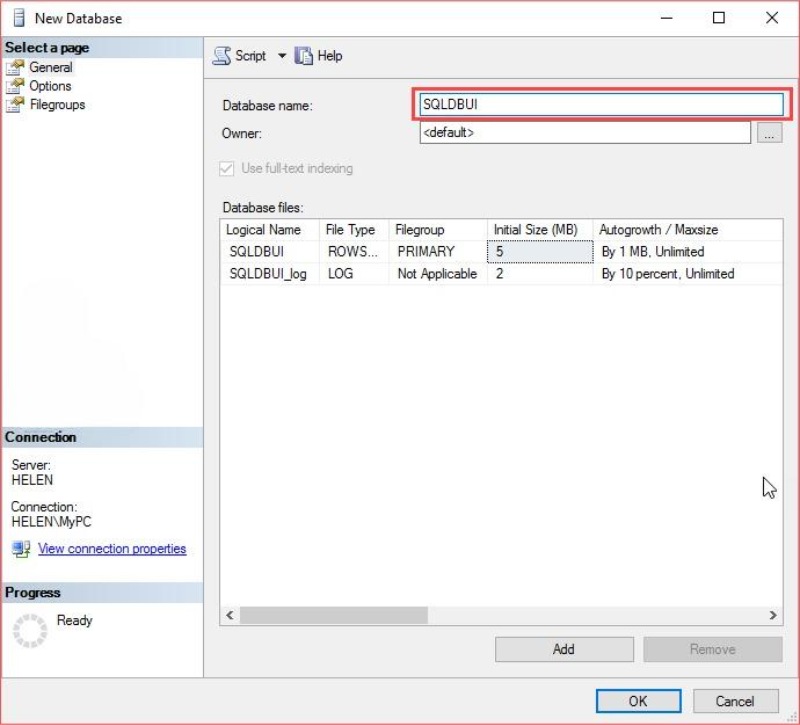
2.2 Tạo Database bằng Code SQL:
Bước 1: Mở một Query mới (New Query).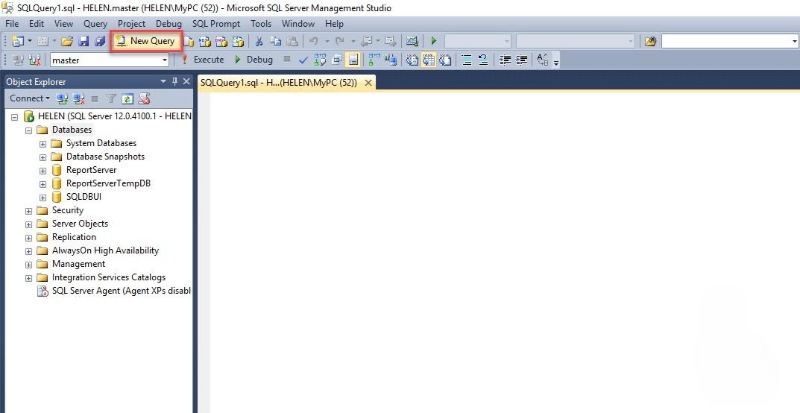
Bước 2: Nhập câu lệnh SQL sau:
CREATE DATABASE <tên database>;Thay <tên database> bằng tên bạn muốn đặt cho Database.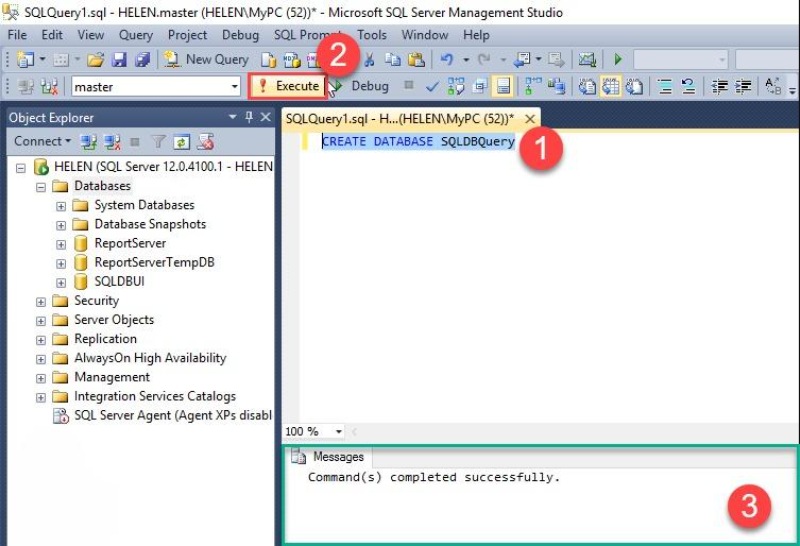
Bước 3: Bôi đen câu lệnh và nhấn F5 hoặc chọn “Excute” để thực thi.
3. Xóa Database trong SQL Server:
Để xóa một Database, có thể sử dụng giao diện hoặc câu lệnh SQL.
- Xóa Database bằng UI:
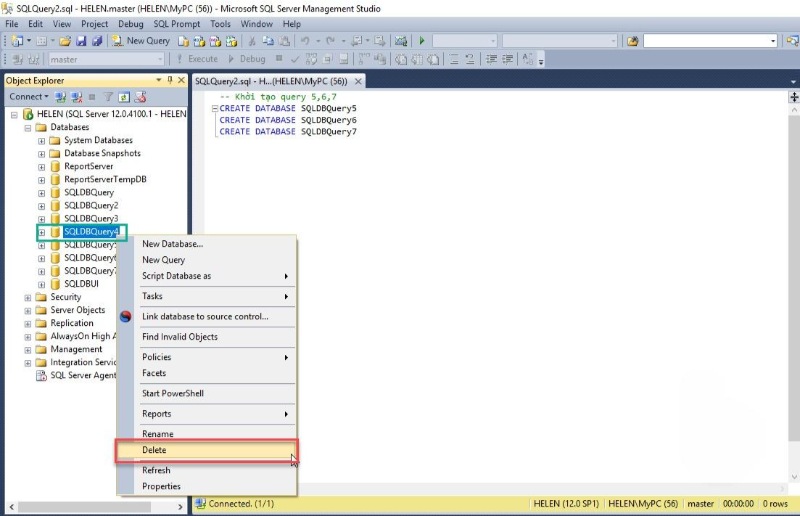
- Chuột phải vào Database cần xóa > Delete > Đánh dấu Close existing connections > OK.
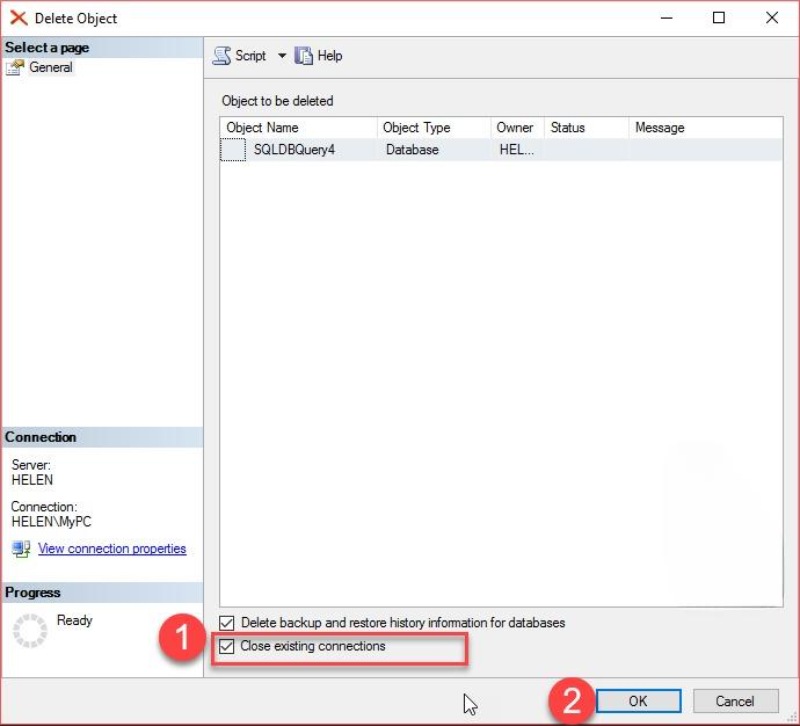
- Chuột phải vào Database cần xóa > Delete > Đánh dấu Close existing connections > OK.
- Xóa Database bằng Code SQL:
- Sử dụng lệnh
DROP DATABASE <tên database>.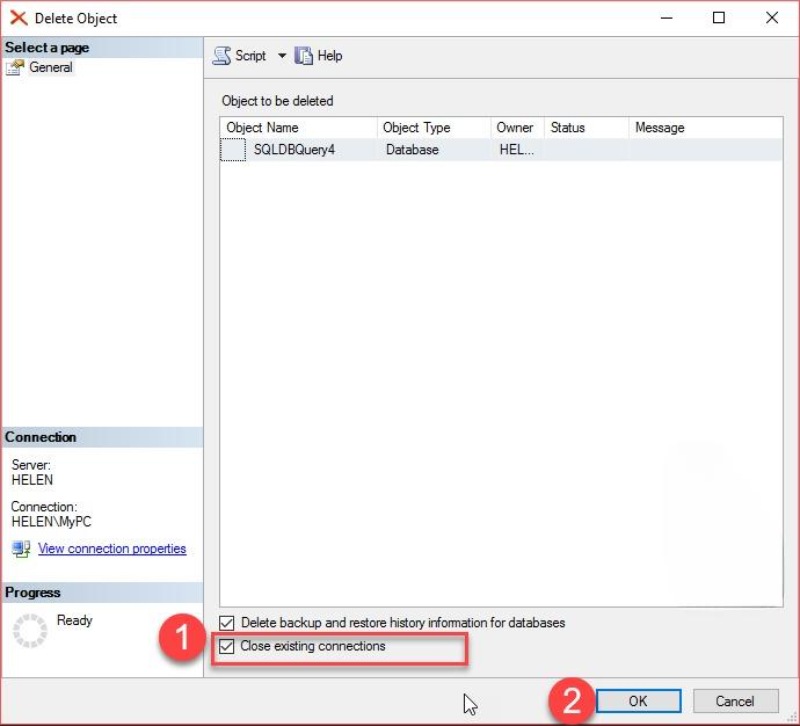
- Sử dụng lệnh
4. Một Số Lưu Ý trong SQL:
- Database Đã Tồn Tại:
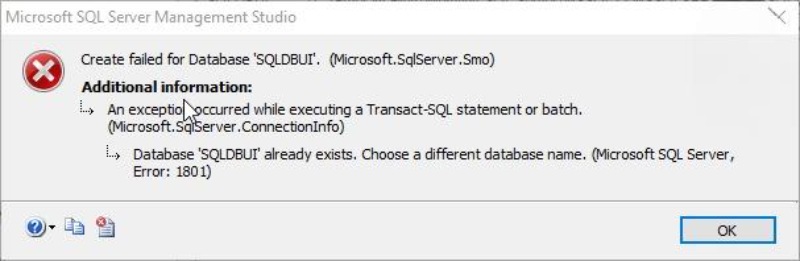
- Tránh trùng tên Database đã có.
- Không Tìm Thấy hoặc Vẫn Nhìn Thấy Database Sau Khi Xóa:
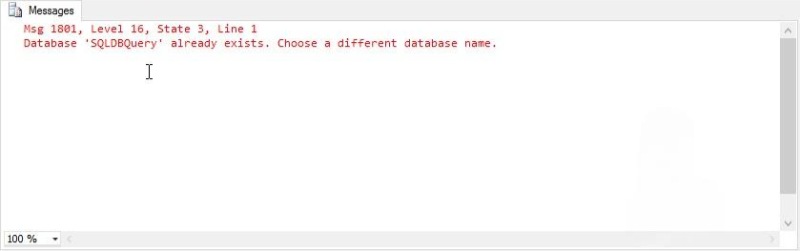
- Refresh danh sách Database.
- Thực Thi Lệnh trong Query:
- Bôi đen lệnh cần thực thi để tránh thực thi toàn bộ.
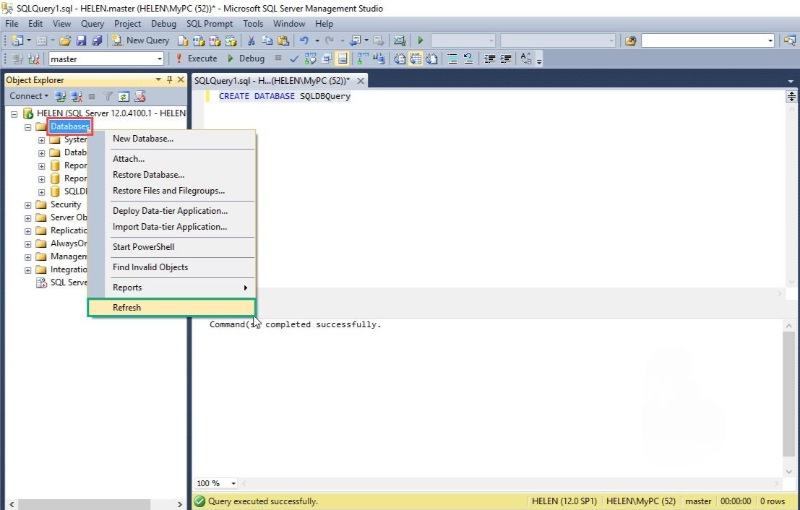
- Bôi đen lệnh cần thực thi để tránh thực thi toàn bộ.
Hãy chắc chắn bạn hiểu rõ về quy trình này, đặc biệt là khi làm việc với dữ liệu quan trọng trên SQL Server. Chúc bạn thành công!